Questo articolo contiene le informazioni su xbox non può connettersi al server DHCP. Attraverso questo, saprai cosa significa questo errore, diversi motivi per cui ciò si verifica e, soprattutto, possibili soluzioni.
Sapere che xbox non può connettersi al server DHCP
“xbox non può connettersi al server DHCP” è un errore Xbox molto comune, in cui la console di gioco non riesce a connettersi alla rete. Il server DHCP fa parte del router e il suo compito principale è assegnare l’indirizzo IP a diversi gadget della tua casa per connettersi a Internet. Quando non è in grado di assegnare la tua console all’indirizzo IP, riceverai questo errore con il seguente messaggio sullo schermo:
Non riesco a connettere il tuo server DHCP
Scollega l’alimentazione dal router o dal modem per 30 secondi, quindi ricollegalo. Attendi. Quando sei pronto, controlla di nuovo.
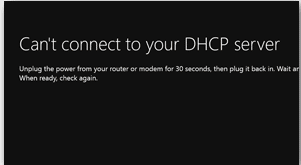
Due possibili ragioni per il verificarsi dell’errore xbox non può connettersi al server DHCP sono: la configurazione della tua console che consente al server di assegnarlo a un IP e la configurazione del server DHCP. Tuttavia, molto spesso, quando un altro gadget viene assegnato all’indirizzo IP di quello della console, si verifica questo errore.
Come riparare l’errore xbox non può connettersi all’errore del server DHCP?
Dopo aver detto cosa significa xbox non può connettersi al server dhcp e cosa lo causa, il nostro prossimo compito è guidarti le possibili soluzioni per questo problema. Prima di fornirti diversi metodi per risolvere il problema, vogliamo che tu ti assicuri che questo sia il problema causato da errori BSOD, errori DLL, errori dovuti a file EXE, app/programmi, infezioni da malware o altri problemi relativi al sistema.
Tali problemi relativi al PC possono essere risolti automaticamente utilizzando PC Repair Tool con un solo clic. È stato valutato ottimo da molti ricercatori e quindi non devi preoccuparti di nulla. Fare clic sul collegamento sottostante per scaricare il software per ottenere la correzione.
cose da fare di base per la risoluzione dei problemi
All’inizio, ti consigliamo di risolvere i seguenti passaggi di base e vedere se l’errore si ripresenta:
- Spegnere la console di gioco Xbox per qualche volta, dice 5 minuti,
- Spegnere anche il router,
- Trascorsi i 5 minuti, accendere il router e il router,
- Fare clic sul pulsante Menu sul telecomando,
- Vai all’impostazione e fai clic sull’opzione Rete,
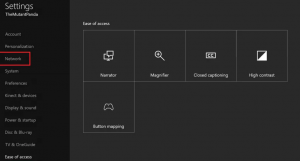
- Trova la finestra Impostazioni di rete e scegli l’opzione che dice Test connessione di rete.
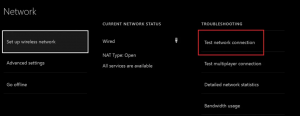
Assegna un IP statico alla tua console
L’IP dinamico potrebbe essere problematico e quindi assegnarne uno statico alla tua console. Segui i passaggi seguenti come puoi farlo per correggere l’errore xbox non può connettersi all’errore del server dhcp:
- Accendi la tua Xbox,
- Vai all’opzione Menu nella schermata principale,
- Vai alle impostazioni,
- In Impostazioni, fare clic su Rete> Impostazioni avanzate,
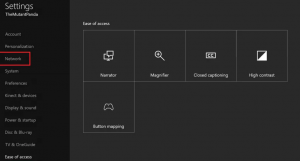
- In questa pagina, vedrai un’opzione che dice Indirizzo IP, Copia l’IP su un pezzo di carta,
- Ora vedi la sezione dell’indirizzo Mac nelle impostazioni IP. Qui devi inserire il tuo indirizzo di 12 cifre della connessione che stai utilizzando a casa tua,
- Ora digita il tuo gateway predefinito nella casella di ricerca del tuo browser web,
- Successivamente, devi raggiungere l’interfaccia del router. Per questo, inserisci il nome utente e la password predefiniti menzionati sulla chiavetta sul router,
- Ora, apri il pulsante di opzione sotto l’opzione Abilita assegnazione manuale,
- Quindi, trova la finestra in cui puoi inserire l’indirizzo Mac e l’indirizzo IP annotati,
- Fatto ciò, clicca sul pulsante Aggiungi e avvia il gioco. Spero che questo risolva l’impossibilità di connettere Xbox all’errore del server DHCP. In caso contrario, prova il metodo successivo.
utilizzare una porta diversa
Se i due metodi precedenti funzionano per te, il prossimo tentativo che puoi fare è sostituire il cavo o cambiare la porta Ethernet. Ecco i passaggi per farlo:
- Spegnere la console di gioco e il modem e scollegare il cavo Ethernet da entrambe le estremità,
- Collega quindi il cavo a un’altra porta del router o del modem,
- Fare clic sul pulsante Menu sul telecomando e andare alle impostazioni,
- Trova Rete> Impostazioni di rete Windows e seleziona l’opzione Verifica connessione di rete.
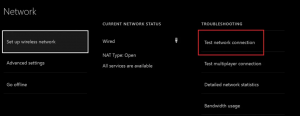
Testare la porta Ethernet
Se xbox non riesce a connettersi al server DHCP, viene ancora visualizzato un errore, prova la tua porta Ethernet. Questo potrebbe risolvere il problema:
- Scollegare il cavo ethernet da entrambi i gadget, ovvero Xbox e modem,
- Ora, scollega il cavo Ethernet che collega il computer al modem,
- Collega il cavo di Xbox One ed esegui il test per Xbox One Live Connection.
Se nessuno dei metodi funziona, l’hardware potrebbe essere problematico. Ad esempio, è possibile che il cavo che stai utilizzando sia rotto o che ci sia un difetto nella porta che stai utilizzando. Se questo è il caso, devi chiedere aiuto per la riparazione dell’hardware.


